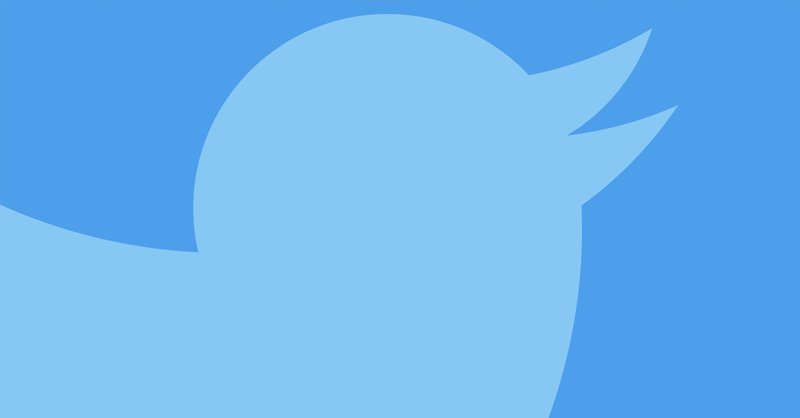[config_jessie]
twitterにサイトのURLを書いた時に、ULRだけで表示される場合と、サムネイルとタイトル、冒頭文が表示されるパターンがあります。
サムネイルなどが表示されるパターンをTwitter Cardsといい、サイト側の設定でこのようにTwitterに表示させることができます。

こちらの方が見た目もよく、クリックされやすいのは言うまでもありません。
これをWordpressで実装するのに簡単にプラグインを使って見たいと思います。
プラグイン:Twitter Cards Meta
Twitter Cards Metaをインストールし有効化します。
設定は下記の4箇所です
・site’s main twitter account
・image selection
・default image URL
・Twitter Cards Type Selection

設定後は実際に表示できているか確認できるサイトがあるので、そちらで表示を確認します。
https://cards-dev.twitter.com/validator

以上です。
設定した後のつぶやきからですので、テスト的に呟いて動きを確認しましょう。
※設定以前のつぶやきには対応しません。
いかがでしたでしょうか?
サイトを運用していく上で、色々な方に見てもらうことは重要です。Twitterの影響は大きいので少しでも見栄えよくクリックされやすい表示を心がけましょう。